PS5 Spotify Çöküyor veya Çalışmıyor
Miscellanea / / December 12, 2021
Sony PS5'te adrenalin yüklü aksiyon dolu oyunların yanı sıra, Spotify ile entegrasyonu sayesinde PS5'inizde medya oynatıcı olarak kullanmak gibi yapabileceğiniz çok şey var. PS5, Disney Plus, Netflix ve Spotify dahil olmak üzere bir ton hizmete erişmenizi sağlayan tam dolu bir eğlence merkezidir. PS5'teki çeşitli özelliklerin bozulduğuna dair raporlar bulabilecek olsanız da, PS5 Spotify'ın çökmesi forumlarda sürekli olarak görülüyor, bu da kullanıcıların hızla çözülmesini istedikleri bir sorun olduğu anlamına geliyor. PS5'inizdeki sorunu çözmenize olanak tanıyan bir sorun giderme kılavuzu tasarladık, hadi buradan kontrol edelim.
Sayfa İçeriği
-
PS5'te Spotify neden çöküyor veya çalışmıyor?
- Konsolunuzu yeniden başlatın
- Çalışan bir internet bağlantınız olduğundan emin olun
- Spotify Sunucu Durumunu Kontrol Et
- PSN Sunucu Durumunu Kontrol Edin
- Çıkış yap ve giriş yap
- Spotify Playback'i diğer cihazlarda deneyin
- Uygulamayı kaldırın ve yeniden yükleyin
- Kapanış Sözleri
PS5'te Spotify neden çöküyor veya çalışmıyor?
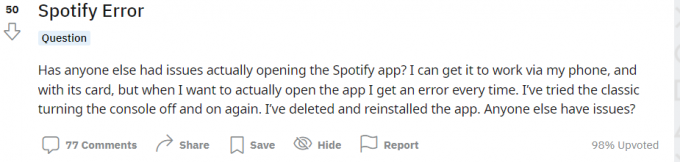
Nasıl yapılır konusuna geçmeden önce, PS5'inizdeki Spotify'ın neden çökebileceğinin veya çalışmayı durdurabileceğinin olası nedenlerini görelim.
Her zamanki gibi, burada uygulamanın çökmesi veya yazılımın arızalanması gibi birçok tetikleyici olabilir. İnternet bağlantınızla ilgili bir sorun olabilir veya bir şey arızalanmış olabilir. Benzer şekilde, Spotify uygulaması güncelliğini yitirdi veya PS5 donanım yazılımını güncellemeniz gerekiyor vb. Spotify müzik akışı hizmetinin PS5'te patlamasının kesin bir nedenini listeleyebiliriz. konsolun donanım tarafında sorunu yeniden üreten bir şey olmadıkça aniden kitleler.
Konsolunuzu yeniden başlatın
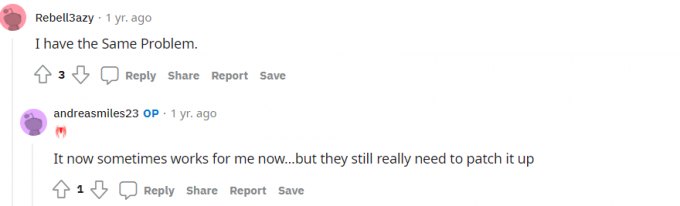
Bu klasik ve mesele şu ki, bu yöntem işe yarıyor. Tek yapmanız gereken konsolu yeniden başlatmak ve tüm gremlinleri mezara koyacak. Sistemin yeniden başlatılması genellikle geçici yazılım hatalarını çözer, ancak Spotify'ın çalışmayı durdurmasına neden olan başka bir sorun varsa, bunu düzeltmek için başka bir sorun giderme yöntemine ihtiyacınız olacaktır. Her neyse, işte PS5'in nasıl yeniden başlatılacağı.
- Konsolu yeniden başlatmak için, PlayStation düğmesi.
- Sıradaki, şuraya gidin: Kontrol Merkezi.
- seçin "Güç" simge.
- Nihayet, PS5'i yeniden başlatın.
Çalışan bir internet bağlantınız olduğundan emin olun
Açıkça görülüyor çünkü bir dahaki sefere yayın yaptığınız, görüntülediğiniz veya indirdiğiniz biri çalışmadığında, internet bağlantısının düzgün çalışıp çalışmadığını kontrol etmeniz gerekiyor. Spotify, müzik ve podcast çalmak için internet erişimi gerektirdiğinden, internet olmaması, çalınacak müzik olmayacağı anlamına gelir. Bunun yerine, yalnızca uygulamayı çökertmek için başlatmaya çalışan çok fazla şarkı ve podcast'i tıklatacaksınız.
WiFi veya mobil veri kullanıyor olabilirsiniz, bu nedenle internet erişiminizi kontrol edin ve doğrulayın. Aralıklı bir sorun varsa ISS'nizi arayın ve kendilerinde yanlış bir şey varsa düzeltmelerini isteyin.
Yönlendiricinizi yeniden başlatabilir (WiFi'ye bağlıysa) veya çalışıp çalışmadığını kontrol etmek için mobil verileri yenileyebilirsiniz. Tüm cihazları biraz dinlenmek için WiFi'nize koyun ve yalnızca PS5'i kontrol edin, çünkü ağ tıkanıklığı zayıf internet erişimine neden olabilir ve Spotify'ın çalışmamasına neden olabilir.
Spotify Sunucu Durumunu Kontrol Et
Burada roket bilimi yok. Spotify milyonlarca kullanıcıya hitap eder ve kullanıcılara müzik, podcast'ler ve diğer hizmetleri sağlamak için 24 saat çalışan yüzlerce ve binlerce sunucuya sahiptir. Sunucuların, tüm web sitesinin/uygulamanın bir yönünü engelleyebilecek kesintilere maruz kalabileceği ortaya çıktı. Ses kalitesinden sorumlu sunucu hatalıysa, kötü ses kalitesine maruz kalırsınız. Benzer şekilde, farklı sunucular oynatma sorunları, ara belleğe alma, hatalar, oturum açma vb. gibi farklı işlemleri gerçekleştirebilir.
Reklamlar
PS5 Spotify'ın çökmesinden şikayet ettiğiniz için, sorunun başlamasına neden olan bölgenizdeki bir sunucu kesintisi olabilir. DownDetector veya Hizmet kapalı mı gibi web siteleri, durumun böyle olup olmadığını belirlemeye yardımcı olabilir. Bunun doğru çıkması durumunda, Spotify'ı PS5'te kolaylıkla kullanmaya devam edebilmek için Spotify'ın sorunu çözmesini beklemeniz gerekecek.
PSN Sunucu Durumunu Kontrol Edin
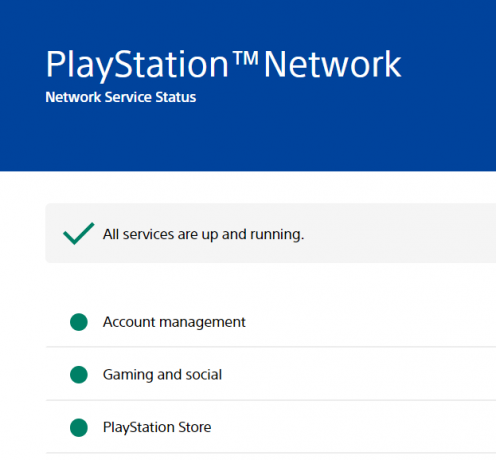
Spotify Sunucu Durumu gibi, PSN veya PlayStation Network'ün de bir Sunucu durumu Ayrıca tüm hizmetlerin düzgün çalışıp çalışmadığını izleyen bölüm. Her şeyin düzgün çalışıp çalışmadığını kontrol etmeniz gerekir. Evet ise, sonraki yöntemi deneyin.
Reklamlar
Çıkış yap ve giriş yap
Biraz araştırmadan sonra, PS5'teki Spotify hesabının bağlantısını kaldırıp tekrar bağlamanın, hepsinde olmasa da birkaç konsolda sorunu çözdüğünü öğrendim. Bunu yapmanın basit bir yolu var.
- git Ayarlar PS5'inizde.
- Devam Kullanıcılar ve Hesaplar >> Diğer Kaynaklarla Bağlantı.
- PS5'inizdeki Spotify hesabının aksine.
- Gerekli olmasa da konsolu bir kez yeniden başlatmanızı öneririm.
- Spotify'ı PS5'inizde aynı hesapla bağlayın ve bunun herhangi bir fark yaratıp yaratmadığını kontrol edin.
- Aynı hesap çalışmazsa, sorunun tüm sistemle değil de özel olarak hesabınızla bağlantılı olması durumunda değişiklik için farklı oturum açma kimlik bilgileri kullanmayı deneyin.
Spotify Playback'i diğer cihazlarda deneyin
Spotify'ı telefonunuzda da kullandığınızı varsayarsak (veya bu yöntem uğruna kullanmaya başlayabilirsiniz), Spotify uygulamasının çalışmamasına neden olan geçici bir sorunu şu şekilde çözebilirsiniz.
- Öncelikle Spotify hesabınızın PS5'e bağlı olduğundan emin olun.
- Akıllı telefonunuzdaki Spotify'da aynı hesabı kullanın.
- Herhangi bir müzik parçasını seçin ve telefonunuzda PS5 ile oynat düğmesine basın.
- Müziğin PS5 konsolundan normal şekilde çalınıp çalınmadığını kontrol edin.
Bu yöntemin işe yaramaması durumunda, sonraki yöntemin PS5 Spotify'ın çökmesi veya çalışmaması sorunuyla karşı karşıya kalan çok sayıda kullanıcı alt kümesini çözmesi muhtemeldir.
Uygulamayı kaldırın ve yeniden yükleyin
Pek çok kişi tarafından önerilen, Spotify uygulamasını kaldırmanın ve yeniden yüklemenin yardımcı olabileceği ortaya çıktı. Tek ihtiyacınız olan, önce uygulamayı kaldırmak, birkaç saniye beklemek ve yeniden yüklemek. İşte nasıl yapıldığı.
- İlk olarak, Spotify hesabınızın bağlantısını kesin. PlayStation uygulaması ve Spotify Web.
- Sırada, PS5'te, kaldır en Spotify H üzerinden uygulamao Ekran >> Spotify >> Seçenekler >> Sil >> Tamam.
- Tüm değişikliklerin yerleşmesini sağladığı için PS5'i yeniden başlatmanızı tavsiye ederim.
- Sıradaki, Spotify uygulamasını indirin itibaren PlayStation Mağazası ve kurun.
- PS5 ile oturum açmak için aynı hesabı veya farklı bir hesabı kullanabilirsiniz. Spotify'a kaydolmak için yeni bir hesap bile kullanabilirsiniz.
Seçme "Hesapları Bağla". - Bunun sorunu çözüp çözmediğini kontrol etmek için herhangi bir müzik parçasını çalın.
Kapanış Sözleri
Umarım bu sorun giderme yöntemleri, PS5 Spotify'ın konsolunuzda çökmesini veya çalışmama sorununu kesin olarak çözer. Hangi yöntemin sizin için çalıştığını ve hangilerinin başkalarının bir düzeltmeyi daha hızlı düzeltmesine yardımcı olmadığını bize bildirin.



